Recordar cada contraseña que usa en estos días es casi imposible. Afortunadamente, los administradores de contraseñas o las aplicaciones que alojan tus contraseñas y las insertan automáticamente en sitios web para ti, simplifican el proceso.
Una de las opciones más nuevas en el mercado, RememBear, proviene de la misma compañía de desarrollo que ofrece TunnelBear VPN. Teniendo en cuenta que tiene una gran cantidad de alternativas, como el administrador de contraseñas de Google integrado en Chrome, Apple Keychain, LastPass, 1Password y muchas otras, la pregunta principal es: ¿RememBear vale la pena su administrador de contraseñas??
Resumen de la revisión de RememBear
Los Grizzlies son normalmente un poco atemorizantes. RememBear? No tanto. El administrador de contraseñas entregado con cariño de TunnelBear cubre los conceptos básicos, aunque hay algunas características notables que los usuarios de alto nivel pueden desear y que aún no han surgido de la hibernación. Pero aunque esta aplicación es fácil de usar, su característica más importante está bloqueada detrás de un muro de pago que muchas opciones gratuitas no ofrecen, mientras que tiene el mismo precio que las opciones de mayor potencia que ofrecen más funciones por el precio..
MEJOR OFERTA: Ahorre 42% en el plan de 3 años.
Descripción general y características de RememBear
Si está buscando un administrador de contraseñas con todas las funciones, RememBear no es. Eso no quiere decir que este administrador de contraseñas carece de funciones. De hecho, RememBear tiene todos los elementos esenciales cubiertos para el consumidor promedio, incluido el almacenamiento seguro de contraseñas, la capacidad de importar contraseñas de navegadores web populares, la opción de operar como una billetera digital para sus tarjetas de crédito y la sincronización a través de múltiples dispositivos. Pero si está buscando una herramienta profesional que incluya características avanzadas como la autenticación de dos factores (como a través de YubiKey), será mejor que los líderes del mercado como LastPass lo atiendan.
Si desea un buen suplemento con funciones similares para los administradores de contraseñas de Google Chrome o Mozilla Firefox, o para su Apple Keychain, RememBear ofrece una mejora notable sobre esas opciones básicas.
Esto es lo que RememBear puede hacer por usted:
- Administre contraseñas para todas las cuentas de su sitio web
- Importe sus contraseñas preexistentes de navegadores de fuentes de uso popular como Firefox, Google Chrome y algunos de sus competidores, incluidos 1Password y LastPass
- Almacenar e ingresar información de tarjeta de crédito en sitios web
- Instalar como complemento del navegador para Firefox, Chrome o Safari
- Instalar como una aplicación independiente para dispositivos Windows, MacOS, iOS y Android
- Almacenar e ingresar información de tarjeta de crédito en sitios web
- Crea y almacena notas seguras
- Copias de seguridad de datos
- Contraseña maestra para todas las cuentas
- Cifrado AES-256 para contraseñas
- Generador de contraseñas
- Búsqueda rápida de inicios de sesión, información de billetera digital y notas seguras a través del complemento del navegador
- Uso de la información almacenada en el complemento como una función de marcador rápido
- Complemento rápido y bloqueo de aplicaciones para computadoras compartidas
- Kit de respaldo de recuperación de cuenta
Como puede ver, la lista de características que viene con RememBear está lejos de ser insignificante. De hecho, puede hacer mucho más con RememBear de lo que puede hacer con Apple Keychain o los administradores de contraseñas incorporados para Google Chrome, Firefox o cualquier otro navegador web. Teniendo en cuenta que puede usar Remember en múltiples dispositivos, navegadores y sistemas operativos es un gran paso por encima de las opciones más utilizadas.
Precios
Como con la mayoría de los administradores de contraseñas, RememBear es aparentemente gratis. Sin embargo, hay una trampa. Todo lo que viene con RememBear se puede usar de forma gratuita durante 30 días después de que se registre. Después de eso, se te bloqueará una de las características más importantes: sincronización.
Una cuenta premium cuesta $ 36 / año. RememBear anuncia su servicio a $ 3 por mes para aligerar la conmoción, pero la compañía solo factura anualmente. A menos que pague por la prima, no podrá sincronizar sus contraseñas, notas e información de la tarjeta de crédito en varios dispositivos. Todavia puedes utilizar RememBear en diferentes dispositivos. Sin embargo, cualquier cambio en las contraseñas guardadas o en la información del monedero no se actualizará en todos los dispositivos. La falta de copias de seguridad y sincronización significa que todos sus datos RememBear solo se guardan en la zona, y no puedes recuperarlo si lo pierdes.
En comparación, este no es el caso con Google, Firefox o Apple Keychain, todos los cuales ofrecen copias de seguridad y sincronización de forma gratuita, pero no ofrecen servicios o funciones adicionales.
Registrarse en RememBear
los proceso de registro RememBear es rápido y eficiente. Además, si no está familiarizado con la empresa mamabear de RememBear, TunnelBear, es posible que se sorprenda de lo peculiar que es el servicio desde el momento en que inicia el proceso de registro.
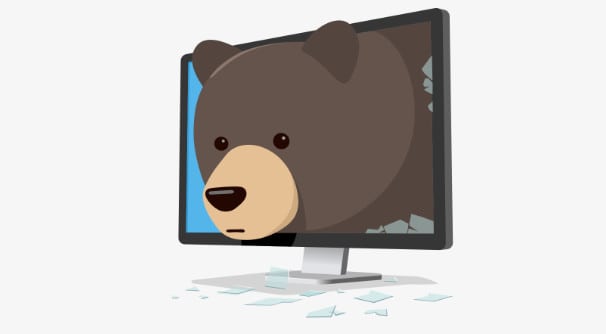
Una vez que descargue el software, deberá aceptar los términos y condiciones de uso. RememBear establece que sus datos están seguros para usted y solo para usted. O, como explica la política de privacidad,
“Hemos diseñado RememBear de tal manera que no podemos acceder al contenido de Your RememBear. Este acuerdo no nos otorga ningún derecho sobre su Your RememBear “.
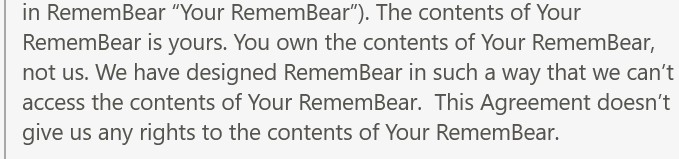
Una vez que haya completado el proceso de instalación general, deberá crear su cuenta. Esto implica darle a RememBear una dirección de correo electrónico y una contraseña. La aplicación calificará su contraseña, pero no le impedirá usar una débil..
Después de una creación de cuenta exitosa, se le dará la información del “Kit de copia de seguridad” Esta es la clave que necesitará para realizar una recuperación de cuenta si olvida su contraseña maestra. Consiste principalmente en una clave de dispositivo. Puede imprimir esa información, anotarla o guardarla en un archivo seguro.
El último paso para la configuración inicial es importar sus inicios de sesión desde Chrome o Firefox. Si no tiene ninguno, puede continuar rápidamente. Si lo hace, todo lo que necesita hacer es hacer clic en el navegador desde el que está importando.
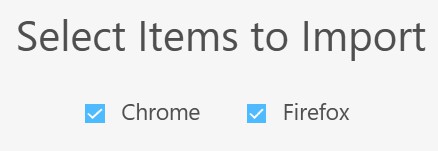
Desde allí, puede seleccionar individualmente las contraseñas que desea transferir. Una vez que se complete el proceso de importación, RememBear lo “recompensará” con un logro, similar a lo que podría desbloquear en un videojuego.
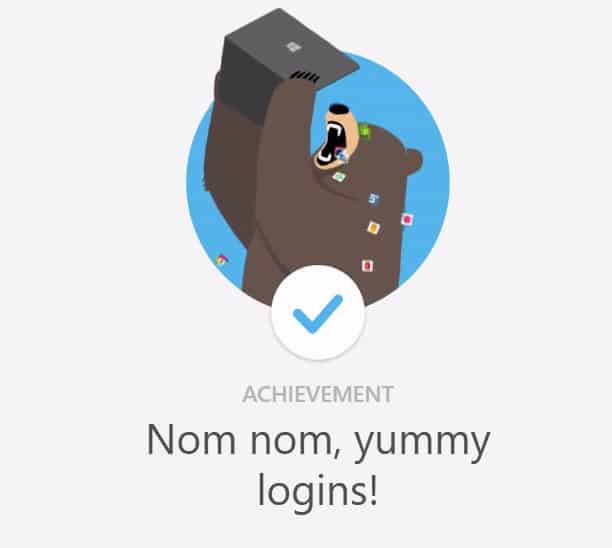
En este punto, RememBear está configurado de manera efectiva, pero no podrá usarlo realmente en su computadora hasta que descargue la aplicación en sus dispositivos o instale el complemento en sus navegadores Chrome, Firefox o Safari.
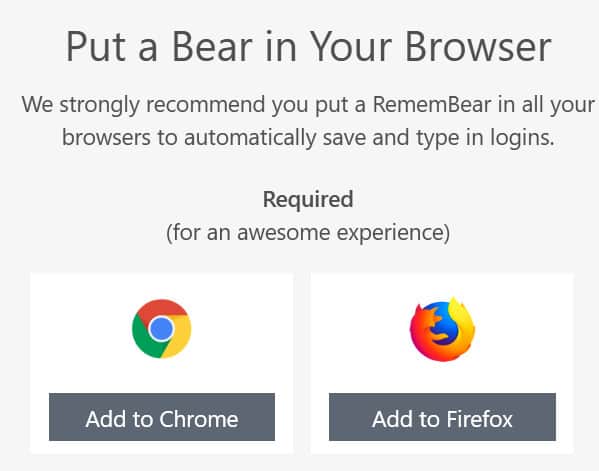
Una vez que tenga instalado el complemento de su navegador, RememBear considerará su configuración completa. En ese punto, puede comenzar a ajustar su experiencia con las pocas características adicionales que RememBear tiene para ofrecer..
Revisión de las características principales de RememBear
TunnelBear teje su personalidad de marca en todo este producto, por lo que encontrará la experiencia agradable, incluso si el producto en sí deja mucho que desear para los usuarios avanzados. Pero como se indicó anteriormente, si no necesita una complejidad de funciones pero quiere algo un poco más de lo que proporcionan los administradores de contraseñas del navegador incorporado, probablemente encontrará que RememBear es una actualización significativa, aunque puede encontrar el valor en actualización extremadamente limitada sin pagar por la versión premium
Agregar contraseñas
Hay tres formas de agregar contraseñas a “Your RememBear”, según se refiere la empresa. El primero, importar desde Chrome o Firefox (o Safari, para usuarios de Mac), es parte del proceso de configuración.
Formularios de inicio de sesión
El segundo método es guardar las contraseñas a través del complemento del navegador RememBear cuando se le solicite. Al igual que con la mayoría de los otros administradores o complementos de contraseñas basados en el navegador, cuando ingrese su información de inicio de sesión en un sitio web por primera vez, o ingrese una nueva contraseña nueva en un sitio donde la información de inicio de sesión anterior se ha guardado en el administrador de contraseñas, se le preguntará si desea guardar la información de inicio de sesión.
Si el complemento RememBear funciona con la página de inicio de sesión de un sitio web, verá un símbolo de oso junto al nombre de usuario en el formulario de inicio de sesión.
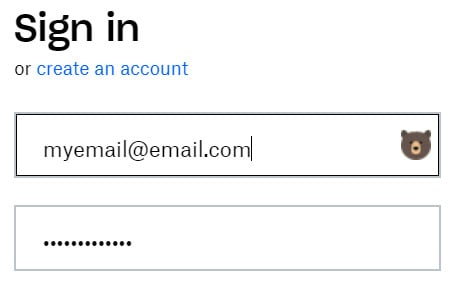
Una vez que ingrese su nombre de usuario y contraseña, RememBear generará una ventana emergente que indica que primero debe ingresar su contraseña maestra para guardar la información de inicio de sesión.
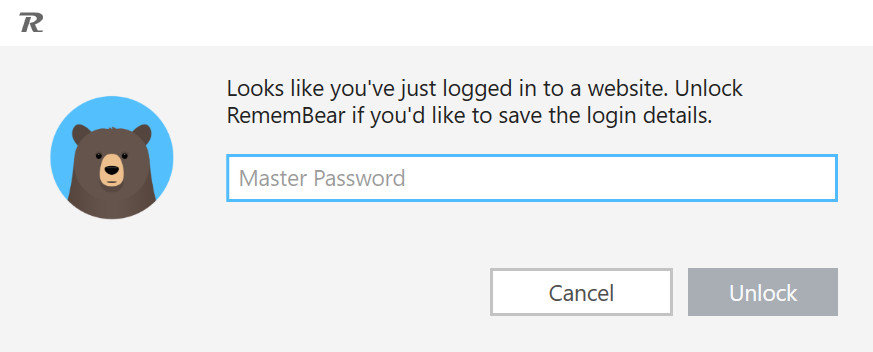
Todo lo que necesita hacer es hacer clic en “Recordar” para guardar la información de la nueva cuenta en su cuenta RememBear.
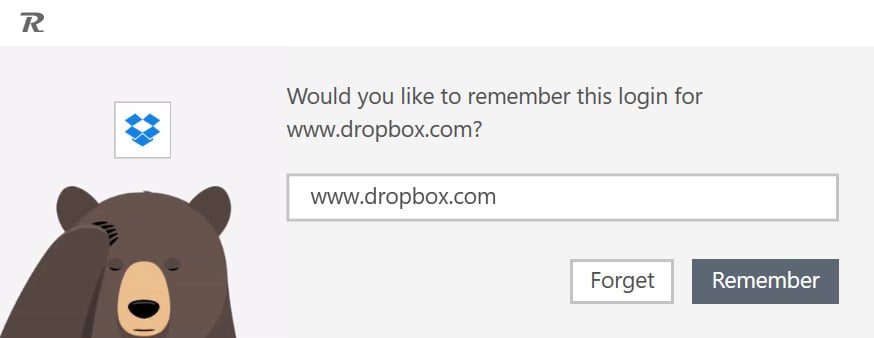
Una vez guardado, cualquier cambio, como diferentes nombres de usuario o contraseñas, registrará una solicitud para actualizar o guardar la nueva información.
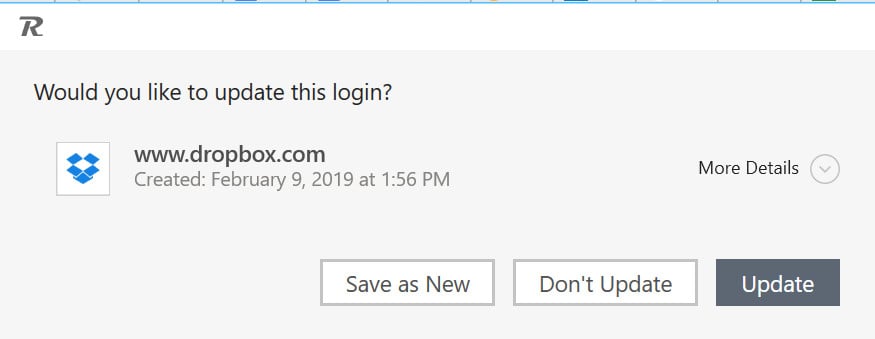
Además, también puede usar el generador de contraseñas de RememBear cuando crea cuentas y guarda contraseñas por primera vez. Simplemente haga clic en el símbolo del oso en el campo de inicio de sesión, luego haga clic en Generador de contraseñas.
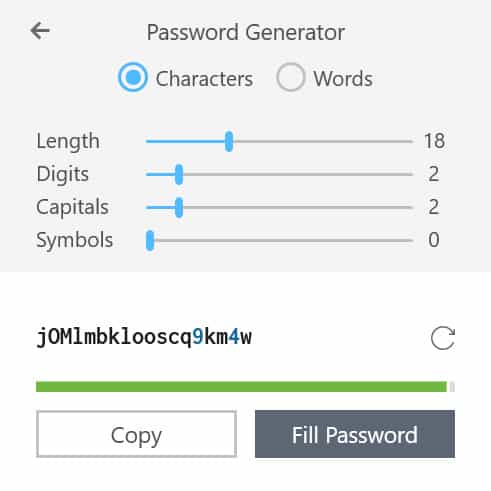
Tenga en cuenta que, en algunos casos, RememBear no guardará una contraseña si está creando una cuenta en un sitio web por primera vez. Por ejemplo, cuando ejecuté una prueba en Dropbox, descubrí que RememBear no emitió un mensaje para guardar o actualizar la información de inicio de sesión durante el proceso de creación. Sin embargo, realizó la función de guardar contraseña con Yahoo.com en la página de creación de cuenta.
En situaciones en las que Remember no guarda su información de inicio de sesión en una página de creación de cuenta, deberá guardar su contraseña y nombre de usuario en RememBear después de cerrar sesión y volver a ingresar al sitio web o ingresar la información manualmente en la aplicación RememBear.
Entrada manual
La tercera forma de agregar contraseñas es a través de la entrada manual. Puede hacerlo abriendo su aplicación RememBear, haciendo clic en el Añadir nuevo botón en la parte inferior de la ventana, y luego en Iniciar sesión.
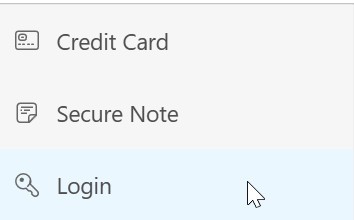
Si agrega contraseñas manualmente, es posible que también deba presionar manualmente el botón de sincronización para que sus nuevas contraseñas sean accesibles en sus dispositivos. Para hacerlo, vaya a la aplicación RememBear o al complemento del navegador, luego haga clic en “Sincronizar” en la parte inferior.
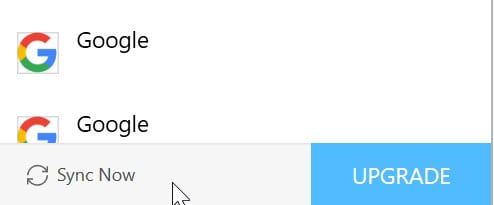
Ingresando información de inicio de sesión guardada
Cuando esté listo para iniciar sesión en un sitio web, puede usar RememBear para insertar rápidamente su información de nombre de usuario y contraseña. Para hacerlo, haga clic en el símbolo del oso en el formulario de inicio de sesión (generalmente en el cuadro de nombre de usuario), luego seleccione la información de cuenta correcta. Si desea más información sobre la cuenta, haga clic en el “yo” para obtener más detalles, incluidas las notas que pueda haber dejado para esa cuenta en su aplicación RememBear.
Lo mismo ocurre si ha conectado un dispositivo móvil. Después de otorgar a la aplicación RememBear el llenado automático y el permiso de “dibujo” (el dibujo permite que la aplicación RememBear funcione sobre otras aplicaciones), puede tocar el ícono RememBear en su pantalla y autocompletar después de tocar la información de inicio de sesión que desea usar.
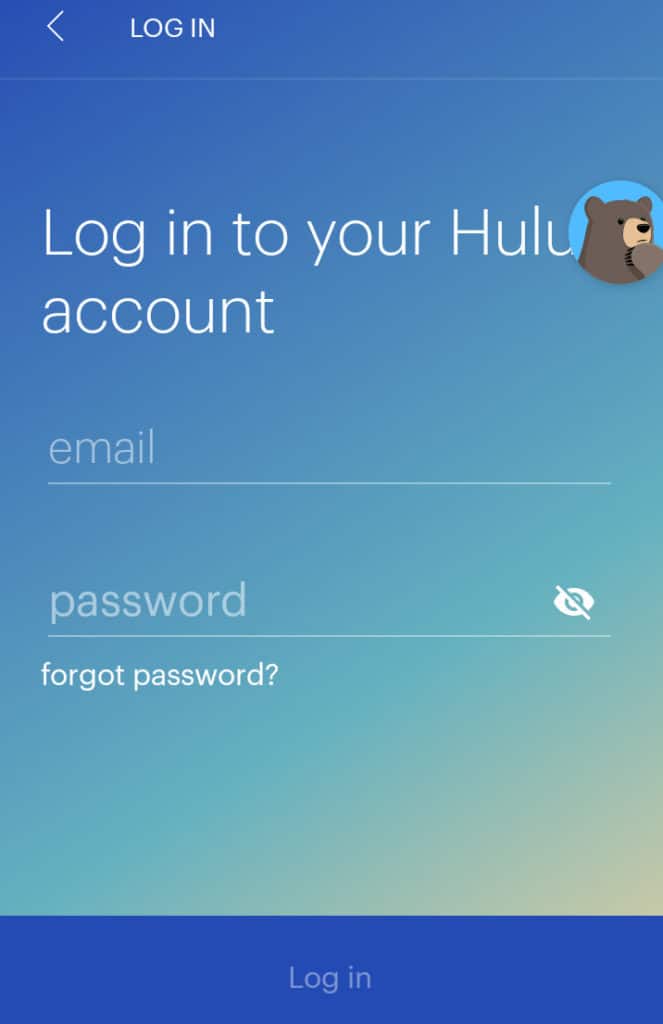
Si tiene varias contraseñas / cuentas para el mismo sitio web, todas se enumerarán cuando inicie sesión. Puede dejar notas si los nombres de usuario son demasiado similares..
Copias de seguridad y sincronización (SOLO PREMIUM)
Una de las mejores características de cualquier administrador de contraseñas es la copia de seguridad de datos y la sincronización entre dispositivos. Esto es lo que le permite llevar todas sus contraseñas guardadas con Apple Keychain o Google a través de múltiples dispositivos, por ejemplo. Con Apple y Google, puede hacerlo sin pagar. Con RememBear? No tanto.
Las copias de seguridad y la sincronización de datos funcionan igual con RememBear que con otros administradores de contraseñas. Una vez que guarde una contraseña, se respaldará en los servidores en la nube de RememBear, y una vez que inicie sesión en su aplicación RememBear en otro dispositivo, tendrá todas sus contraseñas, nombres de usuario y otros datos guardados listos y esperando por usted..
Obtiene todo eso gratis durante los primeros 30 días que usa RememBear. Después de eso, como se indicó anteriormente, el esquema de precios se inicia y no obtendrá ninguna copia de seguridad o sincronización sin pagar. Eso significa que cada dispositivo individual que use con RememBear no recibirá la contraseña y el nombre de usuario guardado o las actualizaciones realizadas en otros dispositivos. Ese muro de pago hace que RememBear sea una venta realmente difícil para el usuario promedio con múltiples dispositivos.
Otras características importantes
Enumeramos la lista completa de funciones de RememBear en la parte superior, pero la mayoría se ejecuta en segundo plano o tiene la mejor experiencia de primera mano..
El generador de contraseñas, por ejemplo, es extremadamente útil y funciona con un mecanismo deslizante simple. También le permite elegir entre una contraseña basada en símbolos o de contraseña, que es poco común.
Las aplicaciones independientes funcionaron bien en nuestras pruebas. Las aplicaciones móviles son fáciles de sincronizar con su cuenta a través de un código QR que RememBear proporciona en la pantalla de sincronización de la aplicación de escritorio.
La función de bloqueo es notable porque le permite bloquear rápidamente su administrador RememBear, evitando que otras personas en su computadora accedan a su cuenta RememBear sin la contraseña maestra. Esta es una característica que actualmente no está presente en alternativas como LastPass, que requiere un cierre de sesión manual en lugar de solo una función de bloqueo rápido, o el administrador de Chrome de Google, que está tan completamente integrado en sus otras cuentas de Google que cerrar la sesión de su navegador significa cerrar usted fuera de otros servicios de Google, así como su administrador de contraseñas.
¿Deberías usar RememBear??
RememBear no rompe el molde de ninguna manera con su producto, que puede verse como algo bueno o malo, dependiendo de sus necesidades. Su conjunto simple de características lo pone en pie de igualdad con muchas de las opciones gratuitas que los consumidores ya están usando.
El bueno
Es difícil culpar a RememBear por su marca única. Toda la experiencia de usarlo está lejos del enfoque genérico y sofocante que adopta cualquier otro administrador de contraseñas. Esta es solo una extensión de la misma personalidad impartida por TunnelBear VPN, pero sigue siendo una adición bienvenida, e incluso podría considerarse una “característica” si se considera la experiencia del usuario como una característica.
La rápida integración con las aplicaciones móviles es sólida, mientras que agregar y administrar sus contraseñas y la información de la tarjeta de crédito deja poco de qué quejarse.
La función de bloqueo rápido es una opción de seguridad útil. La capacidad de acceder rápidamente a las páginas de inicio de sesión a través del complemento del navegador ciertamente ayuda en situaciones en las que no tiene esas páginas marcadas o guardadas.
El malo
Bloquear una de sus mejores y más importantes características (copia de seguridad y sincronización de datos) detrás de un muro de pago es una gran decepción. Sin la sincronización o las copias de seguridad de datos, es difícil ver por qué la mayoría de los usuarios encontrarían valor en RememBear. Además, la falta general de RememBear de muchas funciones más allá de lo que ya está disponible con opciones gratuitas reduce significativamente su viabilidad como alternativa.
También hay una preocupación de seguridad bastante considerable con este administrador con respecto a la duración de la sesión del complemento del navegador.
Si cierra su navegador Chrome, Google lo desconectará de su cuenta automáticamente. RememBear, sin embargo, no cerrará sesión. Eso significa que si está compartiendo una computadora, alguien podría entrar directamente en sus cuentas que no tienen configurada la autenticación de dos factores. RememBear no proporciona información sobre cuánto dura cada sesión con su complemento. A modo de comparación, las sesiones de LastPass duran 2 semanas hasta que cierre la sesión manualmente o cambie la configuración en el complemento del navegador.
RememBear no ofrece ajustes en la configuración para esto, lo que lo convierte en un problema de seguridad muy grande. La función de bloqueo manual es una buena adición, pero requiere que los usuarios recuerden usar la función de bloqueo para empezar. Confiar en que los usuarios sean responsables con sus datos envía un buen mensaje, pero la realidad es que la mayoría de los usuarios no son tan cautelosos.
Agradecidamente, RememBear cierra la sesión de su aplicación y sesiones de complementos cuando cierra la sesión de su cuenta del sistema operativo o restablece su computadora. Por lo tanto, si está compartiendo una computadora, deberá bloquear manualmente su cuenta RememBear o cerrar la sesión de su cuenta de Windows o MacOS en la computadora.
(Para los usuarios de aplicaciones móviles, puede cerrar fácilmente su sesión de la aplicación RememBear cerrando la aplicación por completo, ya sea manualmente o cuando su teléfono se reinicie. En ese momento, necesitará la contraseña maestra nuevamente para usarla).
Veredicto
La entrada de TunnelBear en el mercado del administrador de contraseñas es admirable, incluso si la compañía enfrenta una batalla cuesta arriba para demostrar que su producto RememBear es más útil que sus competidores más populares (y a menudo gratuitos).
Como un producto orientado al consumidor, RememBear puede competir fácilmente contra el administrador de contraseñas de Google e incluso con Apple Keychain, especialmente porque ofrece la mayoría de las mismas funciones y agrega una sensación más personalizada y humorística al producto. Y si está buscando cambiar sin problemas entre dispositivos Apple, Android y Windows, RememBear le permitirá hacerlo, por una tarifa de $ 36 / año. Sin embargo, bloquear la función de copia de seguridad y sincronización detrás de un muro de pago reduce su utilidad en comparación con Keychain o el administrador de contraseñas de Google, y para muchos consumidores, puede reducir su utilidad de nivel a casi cero.
Si bien algunos de sus competidores, como LastPass, adoptan el mismo enfoque de “sincronización de dispositivos múltiples detrás de un muro de pago”, también ofrecen más funciones. Y en comparación con LastPass, que también cuesta $ 36 / año y ofrece más funciones, uno podría tener dificultades para encontrar la ventaja competitiva de RememBear.
¿Necesitas un administrador de contraseñas??
Es difícil ser un usuario web en estos días sin tener cuentas en docenas de sitios web. En un momento de pereza, muchos usuarios de Internet e incluso la mayoría de los profesionales de seguridad recurren a la reutilización de las mismas contraseñas en diferentes sitios web, algo que la mayoría de los expertos en seguridad acuerdan es una muy mala idea.
La alternativa a la reutilización de contraseñas es, por supuesto, crear diferentes contraseñas para los sitios que usa y usar la autenticación de dos factores cuando esté disponible. Pero con tantas contraseñas para hacer malabares, los administradores de contraseñas se han convertido en una herramienta casi esencial, y muchos ahora abarrotan el mercado y le piden desesperadamente que confíe en ellos con su preciosa cadena de letras, números y símbolos..
Desde una perspectiva de seguridad, la mayoría de los administradores de contraseñas son bastante seguros y, de hecho, son más seguros que muchos de los métodos alternativos de administración de contraseñas. Los estándares de cifrado evitan el descifrado por fuerza bruta de las contraseñas de su administrador respaldadas en la nube, mientras que la mayoría de los servicios de administrador de contraseñas usan contraseñas hash para que sea imposible que los piratas informáticos obtengan información útil, incluso si ocurre un hack.
Dicho todo esto, no hay una respuesta clara de sí o no a si necesitar Un administrador de contraseñas. Sin embargo, los administradores de contraseñas presentan una ventaja comparativa de seguridad para simplemente reutilizar la misma contraseña en todas sus cuentas, ya que solo se necesita un pirateo de la cuenta para arruinarlo. Los gerentes también proporcionan un factor de facilidad de uso significativo que reduce significativamente la tensión de tratar de recordar múltiples contraseñas, especialmente si está tratando de usar contraseñas más seguras.
MEJOR OFERTA: Ahorre 42% en el plan de 3 años.
Visita RememBear
Spanish:
Estoy de acuerdo en que recordar todas las contraseñas que usamos hoy en día es casi imposible. Por eso, los administradores de contraseñas son una gran ayuda para simplificar el proceso. RememBear es una de las opciones más nuevas en el mercado y ofrece características esenciales para el consumidor promedio, como el almacenamiento seguro de contraseñas, la importación de contraseñas de navegadores web populares y la sincronización a través de múltiples dispositivos. Sin embargo, si está buscando características avanzadas como la autenticación de dos factores, es mejor que los líderes del mercado como LastPass lo atiendan. En general, RememBear es una buena opción para aquellos que buscan una mejora notable sobre las opciones básicas de administradores de contraseñas de Google Chrome o Mozilla Firefox, o para su Apple Keychain.